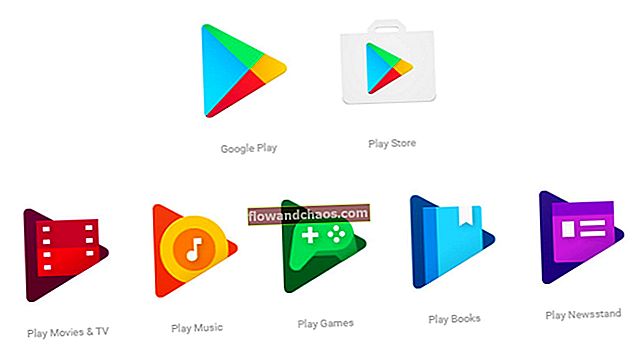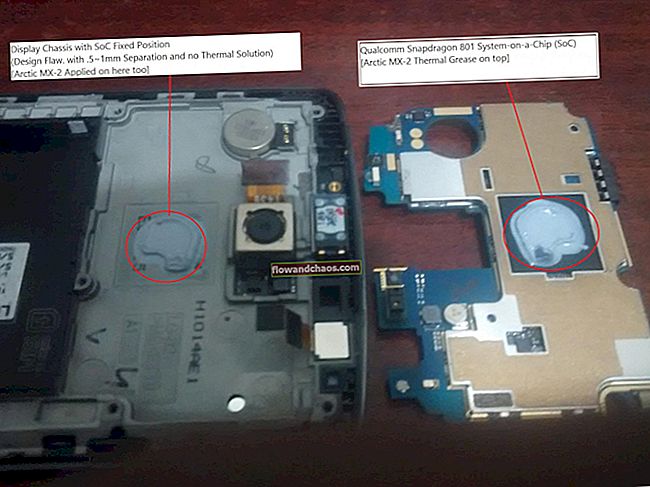Windows 10 samodejno namesti posodobitve, tudi če tega ne želite, in edini način, da to preprečite, je onemogočiti internetno povezavo, tako da posodobitev ni mogoče prenesti ... Če pa so posodobitve že nameščene v vašem računalniku in naredijo težave s sistemom - lahko jih odstranite. Nekatere posodobitve lahko povzročijo veliko težav s programsko in strojno opremo. Ta priročnik vam bo pokazal, kako povrniti gradnje in odstraniti posodobitve v sistemu Windows 10.
Preberete lahko tudi: Kako odstraniti mapo Windows.old v sistemu Windows 10
Kako povrniti zgradbe in odstraniti posodobitve v sistemu Windows 10
Odstranjevanje velikih posodobitev ali "gradnje"
Nekatere od teh posodobitev sistema Windows 10 se imenujejo »Build«, nekaj podobnega servisnemu paketu v prejšnjih različicah sistema Windows, ki odpravlja številne napake, varnostne težave itd. Toda po nadgradnji majhnih posodobitev lahko veliko aplikacij preneha delovati, še posebej, če ste del programa Windows 10 Insider, ko preizkušate nove nestabilne predoglede. Nato se morate vrniti na prej uporabljeno različico zgradbe sistema Windows 10. Če želite to pravilno narediti, pojdite na »Start« => »Nastavitve« => Posodobitev in varnost => Obnovitev => Začnite => Vrnite se na prejšnjo različico graditi.

Odstranjevanje tipičnih posodobitev sistema Windows
Prav tako lahko odstranite redne posodobitve, ki izhajajo skoraj vsak dan.
Če želite odstraniti posodobitev za Windows 10, pojdite na Start => Nastavitve => Posodobitev in varnost => Windows Update => Napredne možnosti => Ogled zgodovine posodobitev. Videli boste seznam nedavno nameščenih posodobitev, ki jih lahko kliknete na "Odstrani posodobitve". Odprli ste okno, v katerem so prikazane posodobitve. Do tega seznama je mogoče dostopati prek Nadzorne plošče => Program in funkcije => Ogled nameščenih posodobitev. Izberite eno posodobitev in jo odstranite.

Tudi v prihodnosti lahko onemogočite samodejne posodobitve za Windows 10 in to na ta način: pojdite v Nastavitve => omrežje in internet => Wi-Fi => in vklopite možnost »Nastavi kot merjeno povezavo«.
Vir slike: www.superbwallpapers.com
Preberete lahko tudi: Kako pripeti mape, spletna mesta, nastavitve, opombe in drugo v meni Start v sistemu Windows 10